 Tutoriel de jeu mobile
Tutoriel de jeu mobile
 Guide du jeu mobile
Guide du jeu mobile
 Comment vider le cache de téléchargement de WallpaperEngine
Comment vider le cache de téléchargement de WallpaperEngine
Comment vider le cache de téléchargement de WallpaperEngine
L'éditeur PHP Xigua vous apprend à vider le cache de téléchargement de Wallpaper Engine. Wallpaper Engine est une application de fond d'écran animé populaire, mais le cache de téléchargement occupe beaucoup d'espace disque. Vider le cache de téléchargement peut libérer de l'espace et améliorer les performances. Ci-dessous, nous présenterons en détail comment vider le cache de téléchargement de Wallpaper Engine.
Comment vider le cache de téléchargement de WallpaperEngine
1. Recherchez d'abord le dossier Wallpaper_Engine sur votre ordinateur. Le chemin de ce dossier est généralement dans steamsteamappscommonwallpaper_engine.
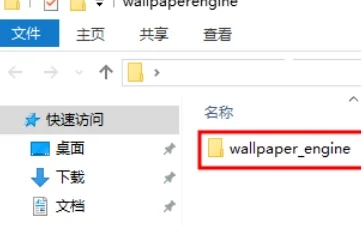
2. Double-cliquez pour ouvrir le dossier wallpaper_engine, puis recherchez le dossier projects dans le dossier, continuez à double-cliquer pour passer à l'étape suivante.
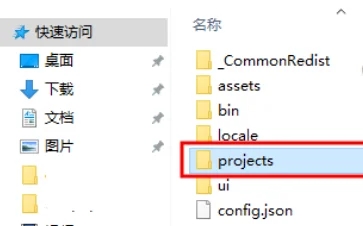
3. Après être entré dans le dossier des projets, supprimez tous les deux dossiers sélectionnés dans la case rouge de ce dossier, ou si vous ne souhaitez pas les supprimer, vous pouvez les déplacer vers d'autres emplacements.
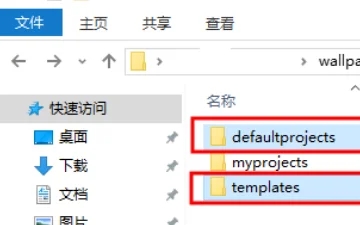
4. Après avoir supprimé ces deux dossiers, il y aura un autre dossier nommé mes projets. Ce dossier contient certains de vos propres fonds d'écran. Si vous n'aimez aucun d'entre eux, vous pouvez les supprimer vous-même.
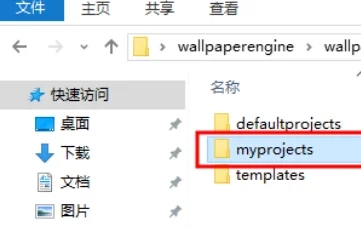
5. Après les avoir tous supprimés, fermez le dossier et rouvrez le moteur de fonds d'écran À ce moment-là, vous constaterez que tous les fonds d'écran ont disparu, ce qui prouve que vous les avez supprimés avec succès.
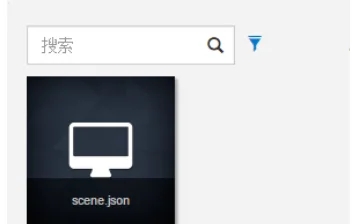
Ce qui précède est le contenu détaillé de. pour plus d'informations, suivez d'autres articles connexes sur le site Web de PHP en chinois!

Outils d'IA chauds

Undresser.AI Undress
Application basée sur l'IA pour créer des photos de nu réalistes

AI Clothes Remover
Outil d'IA en ligne pour supprimer les vêtements des photos.

Undress AI Tool
Images de déshabillage gratuites

Clothoff.io
Dissolvant de vêtements AI

AI Hentai Generator
Générez AI Hentai gratuitement.

Article chaud

Outils chauds

Bloc-notes++7.3.1
Éditeur de code facile à utiliser et gratuit

SublimeText3 version chinoise
Version chinoise, très simple à utiliser

Envoyer Studio 13.0.1
Puissant environnement de développement intégré PHP

Dreamweaver CS6
Outils de développement Web visuel

SublimeText3 version Mac
Logiciel d'édition de code au niveau de Dieu (SublimeText3)

Sujets chauds
 1359
1359
 52
52
 Comment vider le cache de téléchargement de WallpaperEngine
Mar 19, 2024 pm 12:00 PM
Comment vider le cache de téléchargement de WallpaperEngine
Mar 19, 2024 pm 12:00 PM
Les utilisateurs peuvent utiliser wallpaperengine pour télécharger divers fonds d'écran à utiliser. De nombreux utilisateurs ne savent pas comment vider le cache téléchargé. Les utilisateurs trouvent le dossier wallpaper_engine sur leur ordinateur et le suppriment dans le dossier des projets. Comment vider le cache de téléchargement de WallpaperEngine 1. Recherchez d'abord le dossier Wallpaper_Engine sur votre ordinateur. Le chemin de ce dossier est généralement dans Steamsteamappscommonwallpaper_engine. 2. Double-cliquez pour ouvrir le dossier wallpaper_engine, puis recherchez le dossier des projets dans le dossier et continuez.
 Comment activer la suppression du cache de démarrage dans Firefox ?
Jan 30, 2024 pm 03:21 PM
Comment activer la suppression du cache de démarrage dans Firefox ?
Jan 30, 2024 pm 03:21 PM
Comment activer la fonction d'effacement du cache de démarrage dans le navigateur Firefox ? Comment activer la fonction de cache de démarrage lorsque nous utilisons le navigateur Firefox, présentons-le ci-dessous ! Lorsque nous démarrons le navigateur Firefox, du cache de démarrage sera généré et le cache s'est beaucoup accumulé. Cela ralentira la vitesse de démarrage du navigateur. Alors, comment activer la fonction d'effacement du cache de démarrage ? Quelle est la méthode de fonctionnement spécifique ? L'éditeur a compilé les étapes pour activer la fonction d'effacement du cache de démarrage dans le navigateur Firefox ? , suivez Laissez-moi regarder en bas ensemble ! Comment activer la fonction d'effacement du cache de démarrage dans Firefox 1. Tout d'abord, nous ouvrons Firefox, il y a une icône "Ouvrir le menu" dans le coin supérieur droit du navigateur et cliquez dessus avec la souris. 2. Après avoir cliqué, la fenêtre du menu du navigateur Firefox s'ouvrira Rechercher et.
 Utilisation de la technologie de cache clair dans ThinkPHP6
Jun 21, 2023 am 10:41 AM
Utilisation de la technologie de cache clair dans ThinkPHP6
Jun 21, 2023 am 10:41 AM
Avec le développement continu des applications Internet, le nombre de visites de sites Web augmente également. Afin d'accélérer l'accès aux sites Web, les sites Web utilisent souvent une technologie de mise en cache. La mise en cache peut éviter des calculs répétés et économiser les ressources du serveur, mais elle peut également entraîner certains problèmes, tels que l'expiration du cache ou la désynchronisation des données du cache. Afin de résoudre ces problèmes, ThinkPHP6 fournit un mécanisme de gestion du cache très pratique, qui peut facilement vider le cache et assurer le fonctionnement normal du site Web. Ensuite, nous présenterons l'utilisation de la technologie de cache clair dans ThinkPHP6
 Comment vider le cache du navigateur Sogou ?
Jan 30, 2024 pm 01:45 PM
Comment vider le cache du navigateur Sogou ?
Jan 30, 2024 pm 01:45 PM
Comment vider le cache du navigateur Sogou ? Sogou Browser est un logiciel de navigation intelligent et rapide qui est apprécié par les utilisateurs pour son expérience de navigation Internet unique et rapide. Cependant, certains amis ont constaté que le navigateur Sogou devenait de plus en plus lent au fur et à mesure de son utilisation pratique. Cela est probablement dû à un trop grand nombre de caches dans le navigateur Sogou. Il vous suffit de vider le cache régulièrement. pour vider le cache, suivez l'éditeur pour jeter un œil au tutoriel de suppression du cache du navigateur Sogou. Tutoriel de nettoyage du cache du navigateur Sogou 1. Ouvrez d'abord le navigateur Sogou sur votre ordinateur. 2. Cliquez sur les « trois barres » dans le coin supérieur droit de l'interface pour accéder à la page de configuration des fonctions. 3. Sélectionnez « Effacer l'historique de navigation » dans la liste contextuelle. 4. Vérifiez ensuite toutes les options comme indiqué sur l'image
 Comment vider le cache de 360 Extreme Browser
Feb 24, 2024 pm 12:37 PM
Comment vider le cache de 360 Extreme Browser
Feb 24, 2024 pm 12:37 PM
Comment vider le cache de 360 Speed Browser ? 360 Speed Browser peut effacer le contenu du cache pendant une longue période, mais la plupart des amis ne savent pas comment vider le cache de 360 Speed Browser. Speed Browser que l'éditeur propose aux utilisateurs Tutoriel sur la méthode d'effacement du cache du navigateur, les utilisateurs intéressés viennent jeter un œil ! Comment vider le cache de 360 Speed Browser 1. Ouvrez d'abord 360 Speed Browser, entrez dans la page ci-dessous, cliquez sur les trois lignes horizontales dans le coin supérieur droit 2. Développez ensuite la fenêtre multifonction à droite ; côté, cliquez sur [Plus d'outils], petite fenêtre Cliquez sur [Effacer les traces Internet] ; 3. Enfin, vérifiez le contenu que vous souhaitez effacer dans la petite fenêtre développée comme indiqué ci-dessous, et cliquez sur [Nettoyer] dans le coin inférieur droit pour effacer le contenu. cache.
 Comment vider le cache du navigateur 360
Jan 31, 2024 pm 03:54 PM
Comment vider le cache du navigateur 360
Jan 31, 2024 pm 03:54 PM
Comment vider le cache du navigateur 360 ? Lors de l'utilisation de 360 Browser, un grand nombre de fichiers de données de cache seront générés. Après un grand nombre de dépôts, ces fichiers occuperont une grande partie de votre espace de stockage, entraînant un ralentissement de la vitesse d'Internet. De plus, il existe un risque de fuite de confidentialité dans les fichiers de données mis en cache, nous devons donc nettoyer régulièrement les données mises en cache. Si vous ne savez pas comment procéder, suivez l'éditeur pour voir comment effacer les données mises en cache du navigateur 360. introduire. Comment vider le cache de 360 Browser 1. Exécutez 360 Browser sur votre ordinateur ; 2. Recherchez « trois » dans le coin supérieur droit de l'interface principale de 360 Browser pour ouvrir l'option de menu ; ], un menu déroulant apparaîtra et sélectionnez [Effacer les traces Internet], vous pouvez également utiliser le raccourci directement ;
 Comment résoudre l'erreur de connexion au backend WordPress ? Guide détaillé étape par étape
Mar 05, 2024 pm 12:18 PM
Comment résoudre l'erreur de connexion au backend WordPress ? Guide détaillé étape par étape
Mar 05, 2024 pm 12:18 PM
Comment résoudre l’erreur de connexion au backend WordPress ? Un guide détaillé étape par étape, des exemples de code spécifiques sont requis. WordPress est actuellement le système de gestion de contenu open source le plus populaire. De nombreux sites Web choisissent d'utiliser WordPress pour créer leurs propres sites Web. Cependant, vous pouvez parfois rencontrer des erreurs lors de la connexion au backend WordPress, telles que des invites d'erreur lors de la connexion, l'impossibilité de se connecter, etc. Cet article présentera en détail comment résoudre l’erreur de connexion au backend WordPress et donnera des directives d’étape spécifiques et des exemples de code.
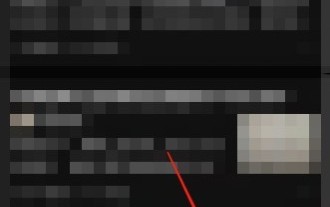 Comment vider le cache sur Zhihu_Comment vider le cache sur Zhihu
Mar 23, 2024 pm 08:26 PM
Comment vider le cache sur Zhihu_Comment vider le cache sur Zhihu
Mar 23, 2024 pm 08:26 PM
1. Ouvrez d’abord My dans le coin inférieur droit. 2. Sélectionnez ensuite Paramètres dans le coin supérieur droit. 3. Enfin, cliquez sur Vider le cache.



